在日常使用 edge 浏览器的过程中,有时为了满足特定的使用场景,我们可能需要关闭“网站跟踪防护”功能。下面将详细介绍如何完成这一操作。
首先,启动 Edge 浏览器,在界面右上角找到由三个水平点组成的菜单按钮,点击它即可展开一个下拉菜单。

在弹出的菜单中,选择“设置”选项。进入设置页面后,注意左侧的导航栏,从中找到并点击“隐私、搜索和服务”。
切换到该选项后,在右侧主区域中向下滚动,直至看到“防止网站跟踪”这一功能模块。
此时会发现该功能默认处于开启状态,开关呈蓝色。只需轻轻点击该开关,即可将其关闭,颜色变为灰色。
一旦“防止网站跟踪”被关闭,Edge 将不再主动拦截网站对用户行为的追踪行为。但需要注意的是,此举可能会使您的浏览数据更容易被第三方收集,进而可能导致您看到更多基于个人兴趣的定向广告。
如果您后续希望恢复保护机制,只需返回此页面,再次点击开关将其重新开启即可。
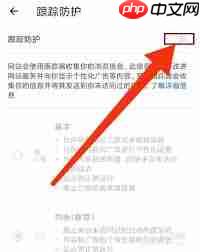
通过上述简单步骤,您就可以根据实际需求自由地开启或关闭 Edge 浏览器的跟踪防护功能。这种灵活性有助于在个性化服务与隐私安全之间找到适合自己的平衡点。例如,在访问某些依赖跟踪技术提供定制内容的网站时,暂时关闭此功能或许能提升使用体验;而在日常浏览中,则建议保持开启以增强隐私防护。掌握这项设置的调整方法,能让您更高效、自如地使用 Edge 浏览器,适应不同网络环境下的多样化需求。
以上就是Edge浏览器如何关闭网站跟踪防护功能的详细内容,更多请关注php中文网其它相关文章!

Edge浏览器是由Microsoft(微软中国)官方推出的全新一代手机浏览器。Edge浏览器内置强大的搜索引擎,一站搜索全网,搜文字、搜图片,快速识别,帮您找到想要的内容。有需要的小伙伴快来保存下载体验吧!

Copyright 2014-2025 https://www.php.cn/ All Rights Reserved | php.cn | 湘ICP备2023035733号